
editor php Baicao telah menyediakan tutorial yang sangat terperinci untuk anda mengajar anda cara menyediakan dwi-buka WeChat dalam Windows 10 untuk log masuk ke berbilang akaun WeChat pada komputer anda. Sama ada dalam pekerjaan atau kehidupan, ramai orang perlu menggunakan berbilang akaun WeChat pada masa yang sama Tutorial ini akan membantu anda menyelesaikan masalah ini. Dalam tutorial ini, kami akan menerangkan kepada anda langkah demi langkah cara menggunakan alatan dan teknik pihak ketiga untuk melaksanakan fungsi dwi-buka WeChat, membolehkan anda mengurus berbilang akaun WeChat dengan mudah dan meningkatkan kecekapan kerja. Datang dan ikuti tutorial kami dan pelajari cara menyediakan dwi-penggunaan WeChat!
Tutorial yang sangat terperinci untuk menyediakan komputer dwi-buka WeChat untuk log masuk ke berbilang WeChat dalam win10
1 Klik kanan ruang kosong pada desktop dan pilih [Baharu] - [Dokumen Teks].
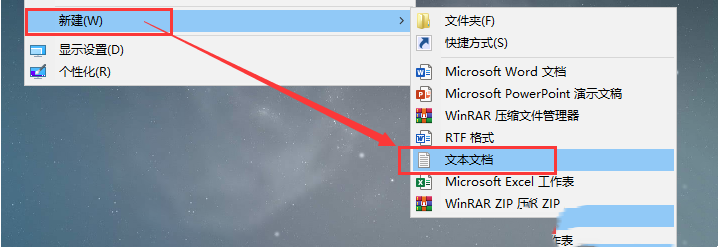
2 Buat dokumen teks baharu, seperti yang ditunjukkan dalam gambar:
Klik kanan ikon pintasan WeChat pada desktop dan pilih [Buka lokasi fail].
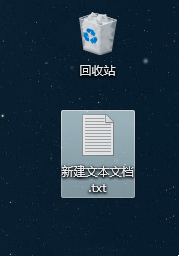
3 Jika terdapat anak panah kecil ini di sudut kiri bawah ikon WeChat dalam folder yang dibuka, ini bermakna ini bukan laluan folder program WeChat.
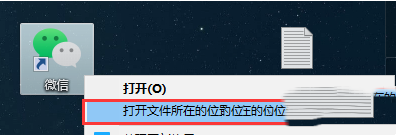
4 Direktori tempat pintasan berada muncul. Klik kanan pintasan sekali lagi dan pilih [Buka lokasi fail].
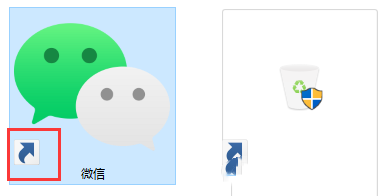
5 Pada masa ini kami telah mencapai direktori pemasangan program WeChat.
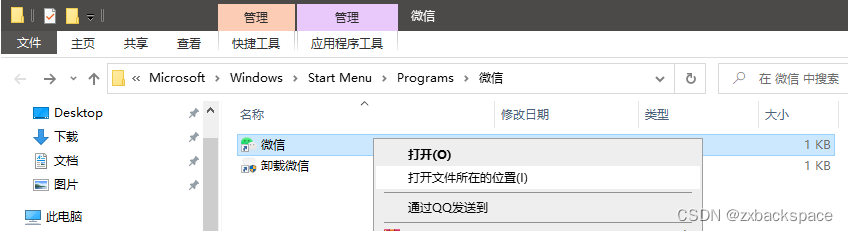
6. Klik dan salin laluan seperti yang ditunjukkan dalam gambar.
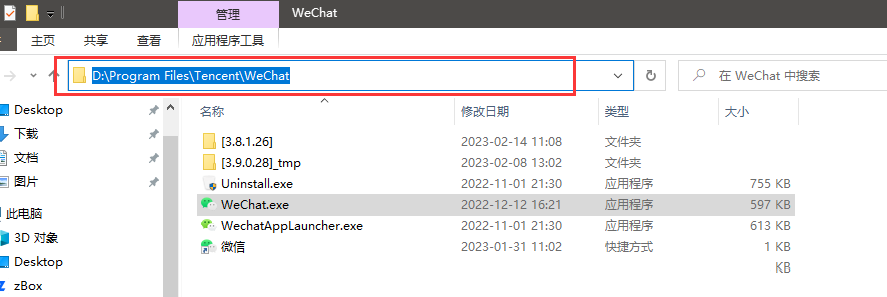
7 Tampalkannya ke dalam dokumen teks yang baru dibuat.
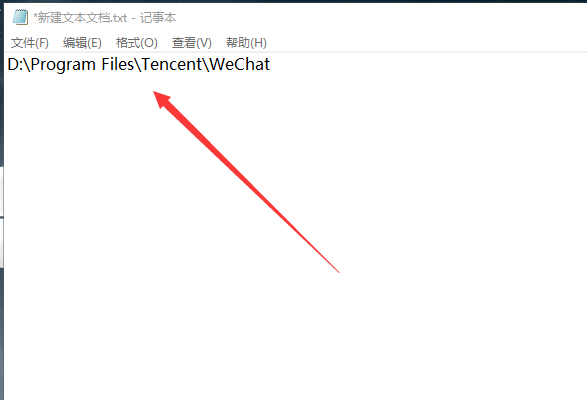
8. Tambahkan laluan lengkap dan tambah kod berikut pada penghujung.
Seperti yang ditunjukkan di bawah selepas menambah:
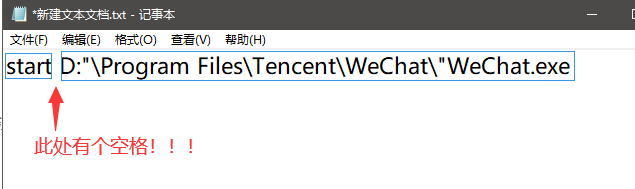
9. Tambahkan petikan bahasa Inggeris pada laluan, perhatikan kedudukan petikan berganda! ! !
Seperti yang ditunjukkan dalam gambar:

Nota: Jika anda ingin membuka dua mesej WeChat, salin arahan ini, tekan Enter dan tampal (tampal seberapa banyak yang anda mahu)
10. Simpan sebagai] 】.
11. Dalam kotak dialog pop timbul:
Tukar jenis simpan kepada: Semua fail
Tukar pengekodan kepada: ANSI
Tukar nama fail: WeChat Double Open.bat
Klik [Simpan]

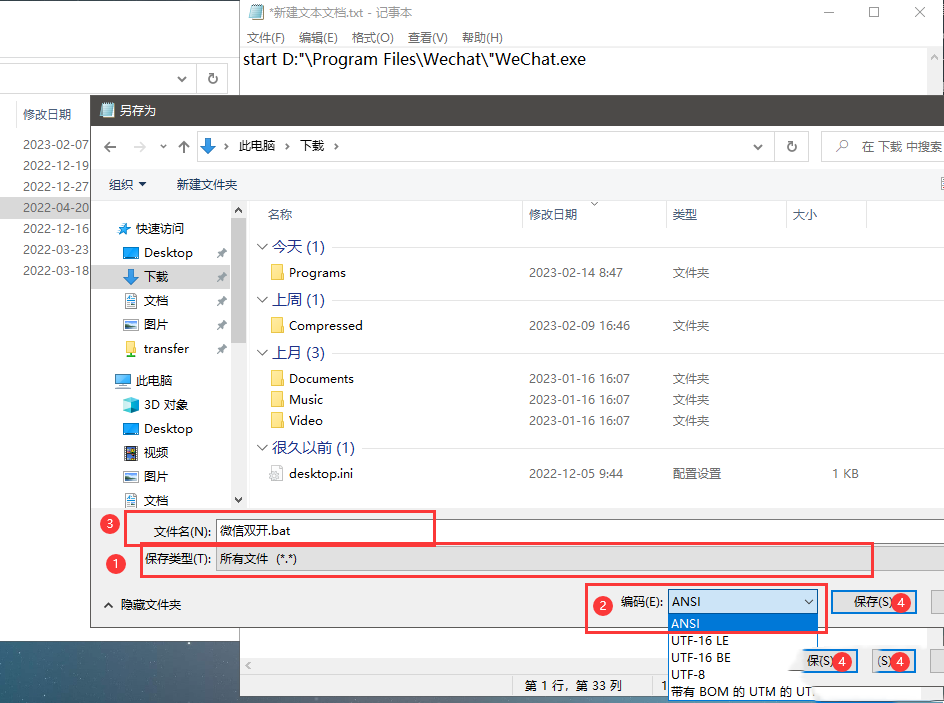
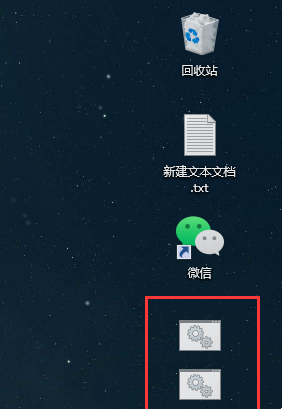
Atas ialah kandungan terperinci Tutorial yang sangat terperinci untuk menyediakan komputer dwi-buka WeChat untuk log masuk ke berbilang WeChat dalam win10. Untuk maklumat lanjut, sila ikut artikel berkaitan lain di laman web China PHP!
 suis bluetooth win10 tiada
suis bluetooth win10 tiada
 Mengapakah semua ikon di penjuru kanan sebelah bawah win10 muncul?
Mengapakah semua ikon di penjuru kanan sebelah bawah win10 muncul?
 Perbezaan antara tidur win10 dan hibernasi
Perbezaan antara tidur win10 dan hibernasi
 Win10 menjeda kemas kini
Win10 menjeda kemas kini
 Perkara yang perlu dilakukan jika suis Bluetooth tiada dalam Windows 10
Perkara yang perlu dilakukan jika suis Bluetooth tiada dalam Windows 10
 win10 menyambung ke pencetak kongsi
win10 menyambung ke pencetak kongsi
 Bersihkan sampah dalam win10
Bersihkan sampah dalam win10
 Bagaimana untuk berkongsi pencetak dalam win10
Bagaimana untuk berkongsi pencetak dalam win10




